萬彩骨骼大師是一款動畫制作軟件,可以制作二維的人物動畫。通過骨骼為基低的人物畫片,能夠清晰的控制人物動作,表達各種生動的肢體語言,加上人物配音之后的動畫效果會非常好。使用專業的動作模板,能夠制作各種精細的動作,細致入微,讓觀眾更喜歡看。無論是動畫短視頻制作,宣傳動畫,還是教學演示都十分好用。
萬彩骨骼大師安裝步驟
1、在本站下載最新安裝包,一鍵安裝
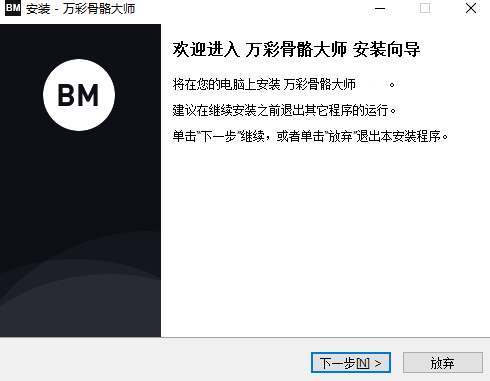
2、安裝進行中,耐心等待,完成即可使用
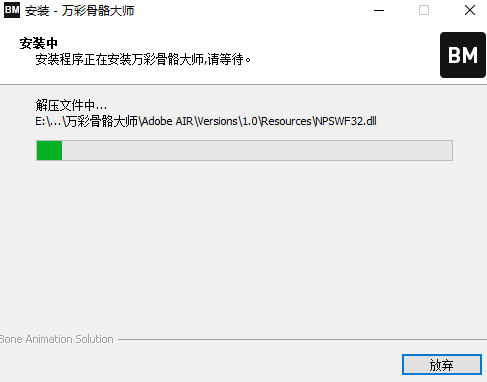
自定義的人物如何添加動作?
三步可實現為自定義人物添加動作。
一、導入自定義人物圖片至軟件(這里以導入PSD文件添加動作為例)
點擊軟件首頁【從圖片創建】或軟件主頁【添加角色】按鈕,導入圖片之后即跳轉至制作界面。
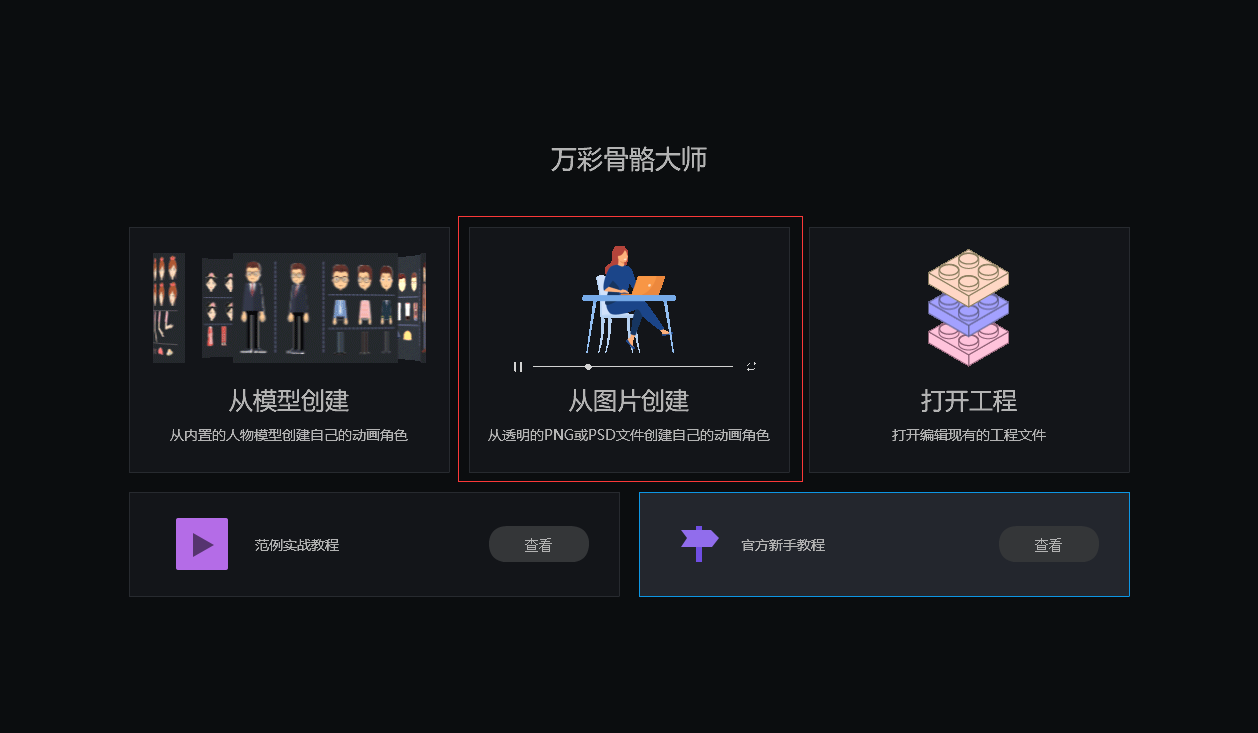
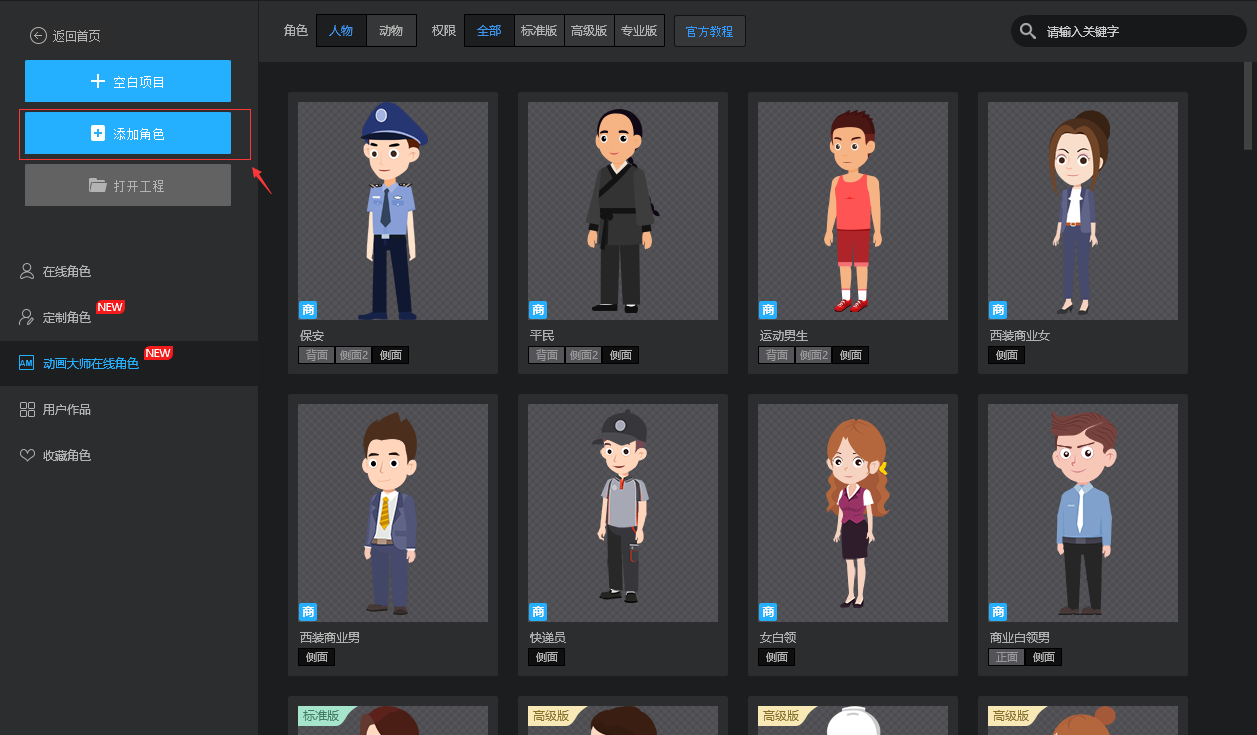
二、添加骨骼
在制作界面的添加骨架頁面中,可以為人物添加預設骨骼或添加自定義骨骼。
注意:添加骨骼之前需要將人物的眉毛、眼睛、鼻子、嘴巴、頭發等頭部元素組合起來,以避免后續添加動作時五官與臉部分離的情況。(點此查看:如何將多個圖層組合起來?)
1.添加預設骨骼
將添加骨架頁面右下方的預設骨骼拖動至角色上,使用移動工具將節點移動至合適的圖層位置,隨后將節點綁定至對應圖層即可。
注意:添加預設骨骼時,添加的骨骼可能不會很精準地出現在人物圖層上面,需要縮小畫布,將整幅骨骼移動到人物上。(點此查看:如何縮放、移動畫布?) (點此查看:添加預設骨骼后如何移動整幅骨骼并調整骨骼位置?)
預設骨骼添加完畢之后,你會發現骨骼呈現灰色,這時候就需要將每個骨骼移動到角色圖層的合適位置上,并將骨骼節點綁定在圖層上。(點此查看:為什么添加的骨骼是灰色的?) (點此查看:如何綁定骨骼節點于圖層上?)
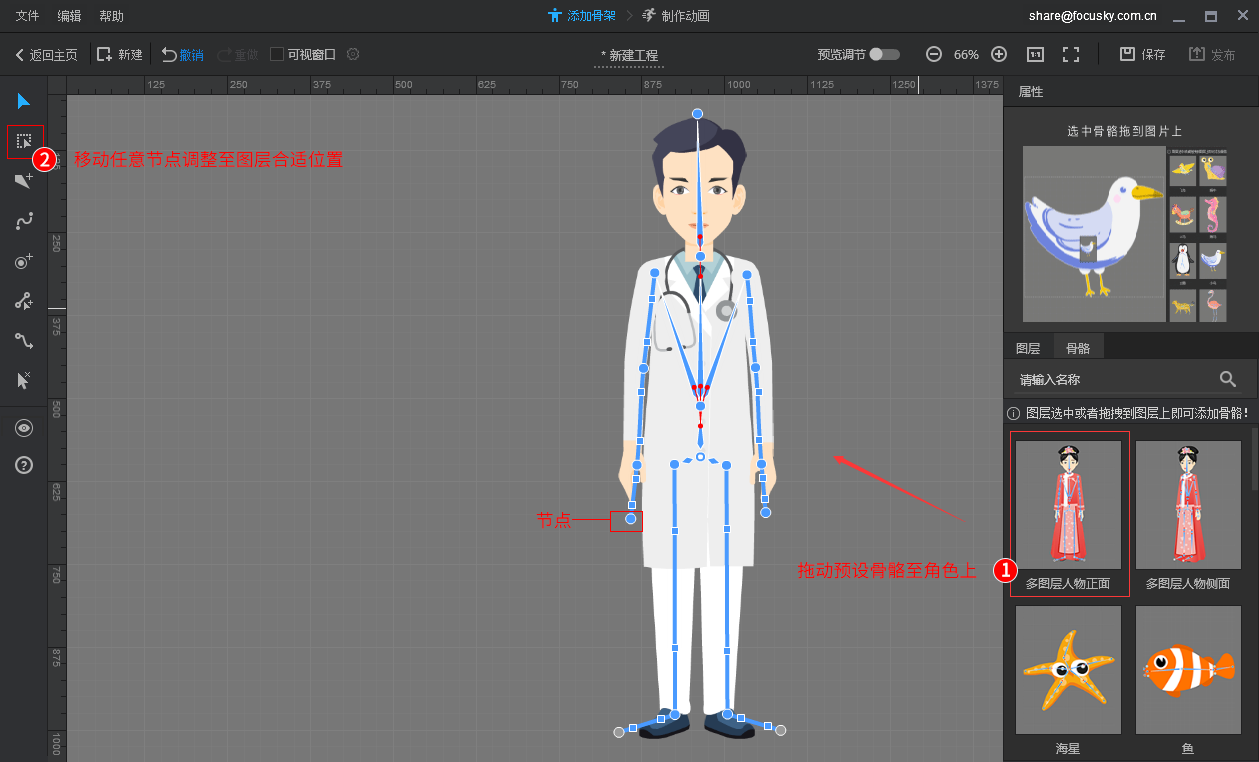
2.添加自定義骨骼
人物角色建議添加直線骨骼,點擊添加直線骨骼按鈕即可。
首先,確立父節點的位置,人物一般是核心的位置,從父節點出發分上下半身確定固定點,再從固定點分支出去,在人物關節處添加節點即可完成人物的整體骨骼。
注意:當人物沒有顯示出明顯的髖關節時,則可以不添加下半身的固定點。
同樣,添加自定義骨骼之后需要檢查各個節點是否綁定在正確的圖層上,比如手臂的節點應該綁定在手臂上而不是身體上。
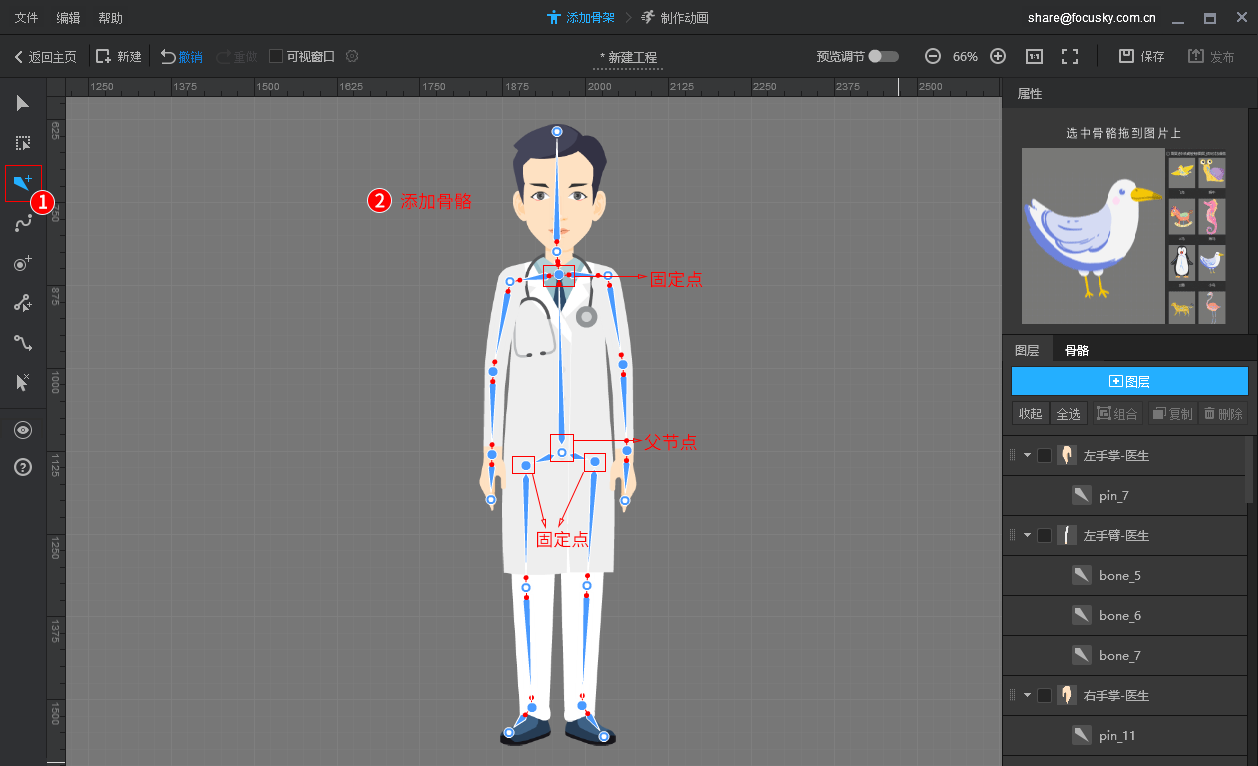
三、制作動畫
人物骨骼添加完畢后,即可點擊進入制作動畫頁面。
1.使用預設骨骼后添加動作:拖動預設動作至時間軸即可;也可以使用骨骼幀自定義人物動作。
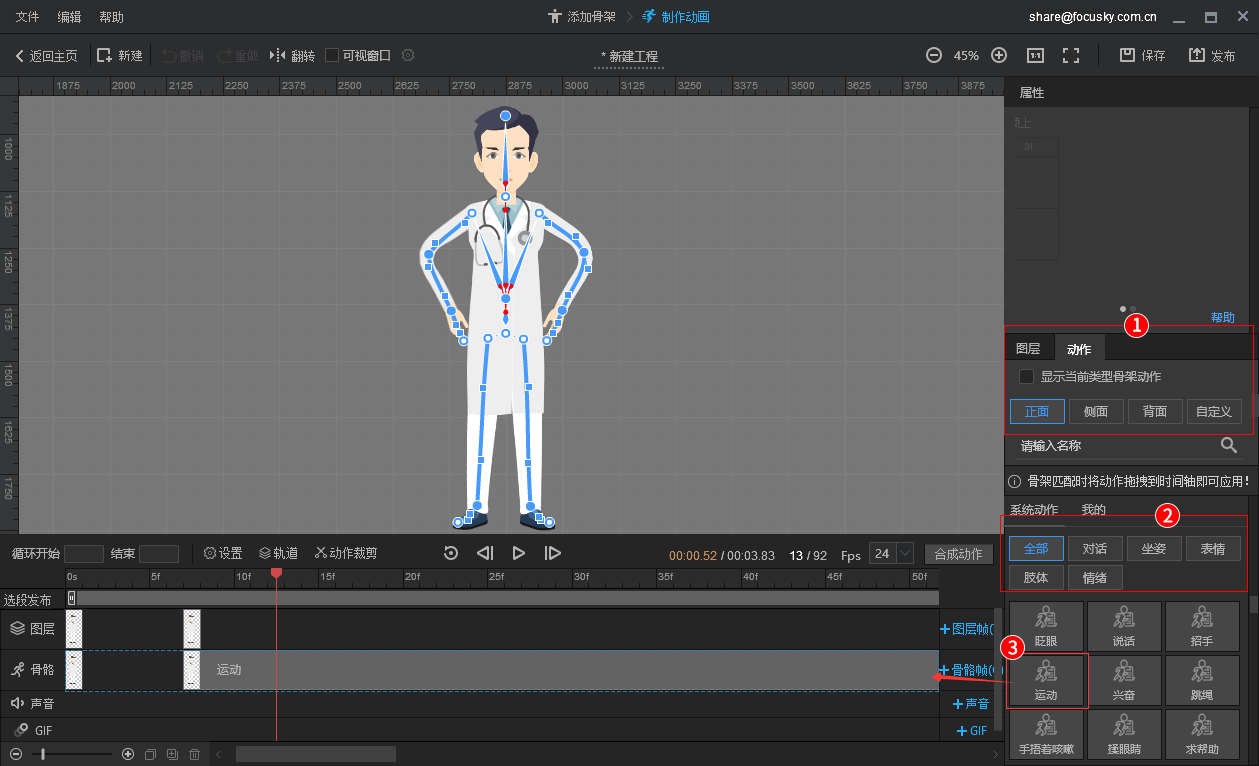
2.添加自定義骨骼后添加動作:移動播放頭至時間軸任意位置,點擊添加骨骼幀,在該骨骼幀內調整人物動作即可;每一骨骼幀只能設置一個動作,若需添加多個動作則需手動添加多個骨骼幀。
注意:自定義添加的骨骼不建議使用預設動作,因為預設動作的骨架名稱和自定義人物的骨架名稱不匹配,動作可能出現異常或無效。
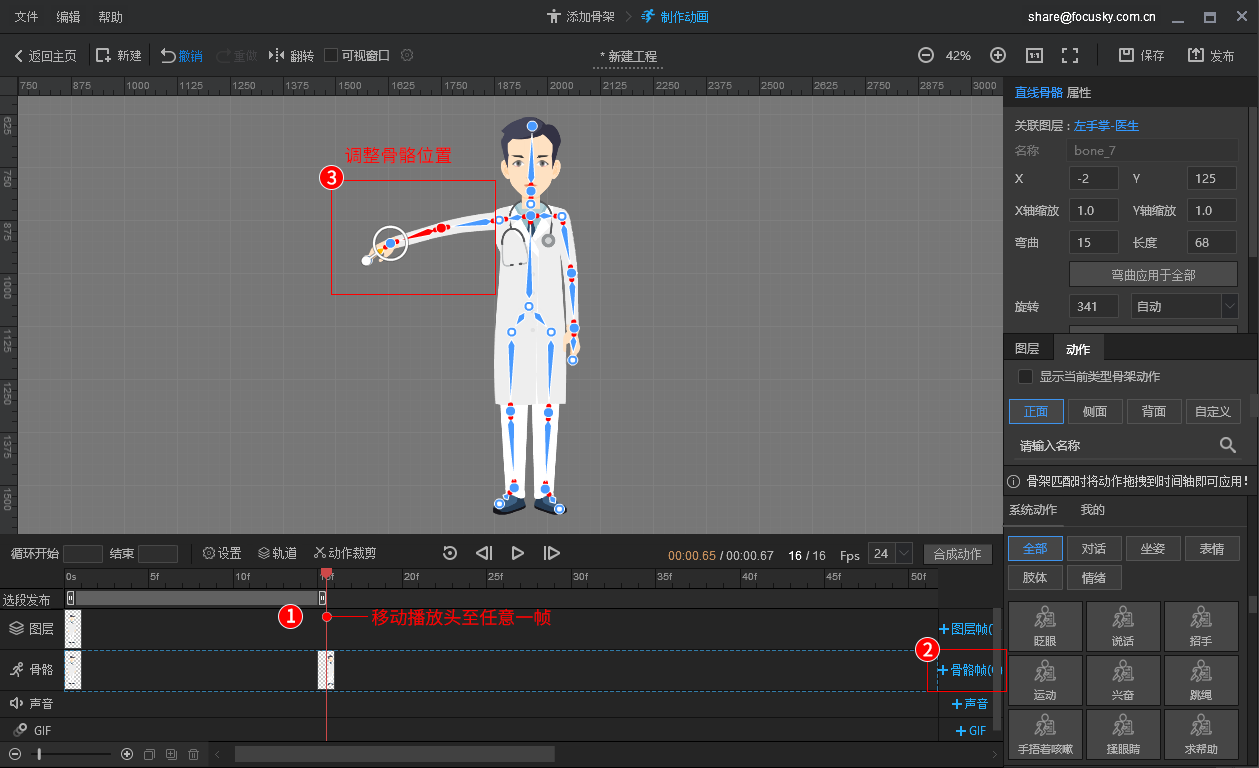
萬彩骨骼大師軟件特色
1、【導入PSD/PNG圖片,輕松創建2D動畫角色】
打破圖形與2D角色動畫的限制,添加骨骼到PSD分層圖層,通過簡單易用的骨骼動畫工具和骨骼模板,輕松將圖片(PNG和PSD格式)轉變為2D動畫角色,為視頻、網頁等提供更有趣的角色素材。
2、【曲線緩動函數】
內置多種常用緩動函數,還可以根據需求自定義緩動函數,輕松改變角色動畫中骨骼旋轉和移動等運動的變化快慢。
3、【反向動力學(IK)約束】
輕松利用反向動力學IK約束實現由下而上的驅動,便捷的調整動畫角色的姿勢跟動作,讓角色動畫運動更自然流暢。
4、【強大的時間軸】
時間軸讓角色動畫的所有動畫幀都盡在掌握中。時間軸可以顯示動畫幀所在的幀頻,輕松調整角色動畫幀頻與動畫幀。
5、【多種輸出格式】
支持輸出多種格式(mov和MP4格式視頻,GIF和PNG圖片),輕松嵌入到你的視頻、網頁、游戲、演示文稿中,讓你的表達方式更生動有趣觀點更清晰。
6、【自定義骨骼運動】
添加骨骼到圖片后,可以控制骨骼讓角色移動、任意角度旋轉。其中曲線骨骼可以讓角色的曲線變化更加圓滑流暢,從而讓動畫角色整體效果達到最佳。
7、【自動關鍵幀】
當調整角色姿勢或動作時,自動添加動畫幀,省時又省力,更快速做出惟妙惟俏的角色動畫。
8、【多圖片同時編輯,隨時預覽效果】
輕松導入多張圖片,快速添加骨骼到圖片中,利用骨骼控制多張圖片的不同的姿勢與動作,做出協調且豐富的角色動畫。
9、【替換分層圖片】
當對角色的局部(比如角色手勢或五官)不滿意時,可以輕松替換局部圖片(比如角色手勢或五官)且不改變原有圖片的骨骼。角色動畫制作就是如此簡單。
上一篇:PyMOL分子建模軟件
下一篇:Focusky動畫演示大師免費版




 360解壓縮軟件2023
360解壓縮軟件2023 看圖王2345下載|2345看圖王電腦版 v10.9官方免費版
看圖王2345下載|2345看圖王電腦版 v10.9官方免費版 WPS Office 2019免費辦公軟件
WPS Office 2019免費辦公軟件 QQ瀏覽器2023 v11.5綠色版精簡版(去廣告純凈版)
QQ瀏覽器2023 v11.5綠色版精簡版(去廣告純凈版) 下載酷我音樂盒2023
下載酷我音樂盒2023 酷狗音樂播放器|酷狗音樂下載安裝 V2023官方版
酷狗音樂播放器|酷狗音樂下載安裝 V2023官方版 360驅動大師離線版|360驅動大師網卡版官方下載 v2023
360驅動大師離線版|360驅動大師網卡版官方下載 v2023 【360極速瀏覽器】 360瀏覽器極速版(360急速瀏覽器) V2023正式版
【360極速瀏覽器】 360瀏覽器極速版(360急速瀏覽器) V2023正式版 【360瀏覽器】360安全瀏覽器下載 官方免費版2023 v14.1.1012.0
【360瀏覽器】360安全瀏覽器下載 官方免費版2023 v14.1.1012.0 【優酷下載】優酷播放器_優酷客戶端 2019官方最新版
【優酷下載】優酷播放器_優酷客戶端 2019官方最新版 騰訊視頻播放器2023官方版
騰訊視頻播放器2023官方版 【下載愛奇藝播放器】愛奇藝視頻播放器電腦版 2022官方版
【下載愛奇藝播放器】愛奇藝視頻播放器電腦版 2022官方版 2345加速瀏覽器(安全版) V10.27.0官方最新版
2345加速瀏覽器(安全版) V10.27.0官方最新版 【QQ電腦管家】騰訊電腦管家官方最新版 2024
【QQ電腦管家】騰訊電腦管家官方最新版 2024 360安全衛士下載【360衛士官方最新版】2023_v14.0
360安全衛士下載【360衛士官方最新版】2023_v14.0